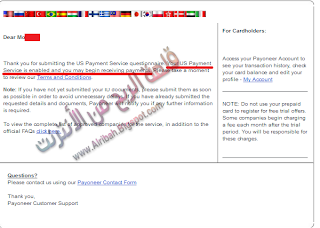بسم الله الرحمان الرحيم
السلام عليكم إخواني متابعي وزوار قلعة الربح من الانترنت ....
في الأيام الأخيرة الماضية كثرت التساؤلات حول بنكي الـ Paypal و بنك الـ
Payoneer الذي يوفر بطاقة إلكترونية مسبقة الدفع يمكنك إنشاء واحدة من هنا .
فأردت أن أضع حدا لهذه التساؤلات وفكرت في إنشاء أكبر شرح لهذين البنكين وكل
الخصائص التي يوفرانها لهذا نلتقي اليوم في هذا الفصح العميق لشرحهما بالتفصيل
الممل والعميق وكل ما اريده من زواري ومتابعي المدونة الكرام هو الإشتراك في قائمتنا
البريدية ليصلك كل ما هو جديد في القلعة , زر الإشتراك موجود على يسار الصفحة
وأيضا متابعتنا على موقع التواصل الإجتماعي الشهير فيسبوك ايضا على يسار الصفحة
...

فهرس الموضوع :
نبدأ بإذن الله مع أول جزء من موضوعنا اليوم وهو :
1. عملية التسجيل في موقع بايونيير وتفعيل البنك الأمريكي:
أولا نقوم بالدخول إلى رابط التسجيل في الموقع :
من هـــنـــا
ونتبع الشرح بالصور :
وللعلم عندما تسجل تحتي ستأخذ وإياي هدية قدرها 25 دولار عندما تصل إلى مبلغ 100
دولار :

نقوم بملأ البيانات المطلوبة كما هو موضح في الصورة :

ثم نكمل العملية :
ايضا نتبع الشرح في الصورة وعند الإنتهاء نضغط على Finish :
الآن تم إستلام طلب البطاقة طبعا :
سيأتيك في بريدك الإلكتروني رسالة تقول بأنهم إستلموا الطلب وهو قيد المراجعة إنتظر
إلى أن يتم الموافقة عليه ويتطلب الأمر من أسبوع إلى أسبوعين على الأكثر، إن طال
الوقت أكثر قم بمراسلتهم عبر هذا الرابط : من هنا.
بعدها مباشرة تفقد بريدك الإلكتروني الذي سجلت به ستتلقى رسالة أخرى تطلب تفعيل
حسابك بالوثائق الشخصية:
إضغط على الرابط الموضح في الصورة أعلاه وإختر من الصورة أدناه طريقة تفعيل
حسابك إما عن طريق رفع صورة لهويتك الشخصية او صورة من رخصة السياقة او
خيارات اخرى:
مبارك عليك، تم رفع الصور بنجاح، إنتظر عدة أيام أقصى حد أسبوع لقبول طلبك:
سيصلك في بريدك راسلة تخبرك بأنه قد تم قبول طلبك للبطاقة وهي قيد الشحن، وإن تم
رفضه ما عليك إلا مراسلتهم عبر البريد الإلكتروني وإعادة رفع الصور من جديد وسيتم
قبول طلبك بحول الله:
الآن إنتهى عملية التسجيل وطلب البطاقة، راجع بريدك الإلكتروني ستتلقى رسالة تطلب
منك تفعيل البنك الأمريكي، إضغط على الرابط الموضح أدناه:
ستأخذك إلى صفحة جديدة من الخيارات إختر نوع عملك وضع رابط الموقع الذي تتلقى من المال او إن أمكنك
رابط لصفحتك الشخصية في الموقع الذي تعمل فيه، وأكتب رسالة بالانجليزية مفادها أن هذا الموقع هو مصدر
أموالي:
“Hello, I’m using the Internet to make money and my source is....
Thank you"
مبارك عليك تم إرسال الرسالة بنجاح:
إنتظر أيام على أقصى حد ليتم الموفقة على طلبك، مبارك عليك تم الموافقة على طلبك
وتفعيل خاصية البنك الأمريكي:
2. عملية تفعيل البطاقة بعد وصولها:
بعد وصول البطاقة والتي تأخذ 18 يوما أو أكثر على حسب البريد، يجب علينا تفعيلها
ولذلك نتبع الخطوات التالية:هنا صورة لوصول البطاقة:

نقوم بالدخول إلى حسابنا في بايونيير ونتبع الصور أدناه:
بعدها نضغط على الخيار الأخير Card Activation المشار لها بالمربع الأحمر:
الآن أكتب الأرقام المكتوبة على وجه البطاقة وأكتب 4 أرقام يكونوا مرسخين في ذاكترك
كسنة عيد ميلادك او اخر 4 ارقام من رقم هاتفك لآنهم يطلبونهم منك دائما:
السلام عليكم إخواني متابعي وزوار قلعة الربح من الانترنت ....
في الأيام الأخيرة الماضية كثرت التساؤلات حول بنكي الـ Paypal و بنك الـ
Payoneer الذي يوفر بطاقة إلكترونية مسبقة الدفع يمكنك إنشاء واحدة من هنا .
فأردت أن أضع حدا لهذه التساؤلات وفكرت في إنشاء أكبر شرح لهذين البنكين وكل
الخصائص التي يوفرانها لهذا نلتقي اليوم في هذا الفصح العميق لشرحهما بالتفصيل
الممل والعميق وكل ما اريده من زواري ومتابعي المدونة الكرام هو الإشتراك في قائمتنا
البريدية ليصلك كل ما هو جديد في القلعة , زر الإشتراك موجود على يسار الصفحة
وأيضا متابعتنا على موقع التواصل الإجتماعي الشهير فيسبوك ايضا على يسار الصفحة
...

فهرس الموضوع :
- عملية التسجيل في موقع بايونيير وتفعيل البنك الأمريكي.
- عملية تفعيل البطاقة بعد وصولها.
- عملية التسجيل في البايبال وتفعيله.
- عملية ربط البنك الأمريكي بالبايبال.
- عملية سحب الأموال من البايبال إلى البايونير عبر البنك الأمريكي.
- عملية ربط بطاقة بايونيير بالبايبال وتفعيلها.
- .عملية الربح من Payoneer وشحن حسابك بطريقة سهلة.
نبدأ بإذن الله مع أول جزء من موضوعنا اليوم وهو :
1. عملية التسجيل في موقع بايونيير وتفعيل البنك الأمريكي:
أولا نقوم بالدخول إلى رابط التسجيل في الموقع :
من هـــنـــا
ونتبع الشرح بالصور :
وللعلم عندما تسجل تحتي ستأخذ وإياي هدية قدرها 25 دولار عندما تصل إلى مبلغ 100
دولار :

نقوم بملأ البيانات المطلوبة كما هو موضح في الصورة :

ثم نكمل العملية :
ايضا نتبع الشرح في الصورة وعند الإنتهاء نضغط على Finish :
الآن تم إستلام طلب البطاقة طبعا :
سيأتيك في بريدك الإلكتروني رسالة تقول بأنهم إستلموا الطلب وهو قيد المراجعة إنتظر
إلى أن يتم الموافقة عليه ويتطلب الأمر من أسبوع إلى أسبوعين على الأكثر، إن طال
الوقت أكثر قم بمراسلتهم عبر هذا الرابط : من هنا.
بعدها مباشرة تفقد بريدك الإلكتروني الذي سجلت به ستتلقى رسالة أخرى تطلب تفعيل
حسابك بالوثائق الشخصية:
إضغط على الرابط الموضح في الصورة أعلاه وإختر من الصورة أدناه طريقة تفعيل
حسابك إما عن طريق رفع صورة لهويتك الشخصية او صورة من رخصة السياقة او
خيارات اخرى:
مبارك عليك، تم رفع الصور بنجاح، إنتظر عدة أيام أقصى حد أسبوع لقبول طلبك:
سيصلك في بريدك راسلة تخبرك بأنه قد تم قبول طلبك للبطاقة وهي قيد الشحن، وإن تم
رفضه ما عليك إلا مراسلتهم عبر البريد الإلكتروني وإعادة رفع الصور من جديد وسيتم
قبول طلبك بحول الله:
الآن إنتهى عملية التسجيل وطلب البطاقة، راجع بريدك الإلكتروني ستتلقى رسالة تطلب
منك تفعيل البنك الأمريكي، إضغط على الرابط الموضح أدناه:
ستأخذك إلى صفحة جديدة من الخيارات إختر نوع عملك وضع رابط الموقع الذي تتلقى من المال او إن أمكنك
رابط لصفحتك الشخصية في الموقع الذي تعمل فيه، وأكتب رسالة بالانجليزية مفادها أن هذا الموقع هو مصدر
أموالي:
“Hello, I’m using the Internet to make money and my source is....
Thank you"
مبارك عليك تم إرسال الرسالة بنجاح:
إنتظر أيام على أقصى حد ليتم الموفقة على طلبك، مبارك عليك تم الموافقة على طلبك
وتفعيل خاصية البنك الأمريكي:
2. عملية تفعيل البطاقة بعد وصولها:
بعد وصول البطاقة والتي تأخذ 18 يوما أو أكثر على حسب البريد، يجب علينا تفعيلها
ولذلك نتبع الخطوات التالية:هنا صورة لوصول البطاقة:

نقوم بالدخول إلى حسابنا في بايونيير ونتبع الصور أدناه:
بعدها نضغط على الخيار الأخير Card Activation المشار لها بالمربع الأحمر:
الآن أكتب الأرقام المكتوبة على وجه البطاقة وأكتب 4 أرقام يكونوا مرسخين في ذاكترك
كسنة عيد ميلادك او اخر 4 ارقام من رقم هاتفك لآنهم يطلبونهم منك دائما:
مبااارك عليك، تم تفعيل البطاقة بنجاح :
3. عملية التسجيل في البايبال وتفعيله:
بعد الإنتهاء من كل شيء في بايونيير والحمد لله نأتي الآن للبايبال، ندخل للموقع عبر
الرابط الرئيسي :
Paypal Sing Up
تفقد اللغة إن كانت فرنسية حولها إلى الإنجليزية أفضل، بعدها نضغط على Signup في
الأعلى:

في الصفحة التالية نختار الجزء الذي على اليسار Individual ونضغط على
Open an account:
بعدها نقوم بملئ البيانات كما هو موضح:
نكمل ملئ البيانات ونترك خانة البطاقة فارغة وتأكد من معلوماتك أن تكون صحيحة
ومطابقة لما في بطاقة بايونيير، بعدها إضغط على
Agreeand Creat Account:
بعد إنهاء ملئ المعلومات تأتي لنا صورة نكتب الأرقام والحروف الموضحة كما هي:
بعد عملية كتابة الأرقام والحروف تأتينا هذه الصفحة نضغط على
Go to My Account في الأسفل:
نأتي الآن إلى خطوة تفعيل البريد الإلكتروني، في الصفحة التي أخذتنا إليها الخطوة
السابقة نضغط على
Confirm email address:
بعدها نقوم بالدخول إلى البريد الإلكتروني ستأتي رسالة من بايبال نضغط على
Link your card
سيأخذنا إلى صفحة جديدة نقوم بإدخال كلمة المرور ونضغط على Login:
تم تفعيل البريد الإلكتروني بنجاح، الآن قم بإختيار أسئلة وأجب عليها وهذا لزيادة أمان
حسابك ولاسترجاعه في حالة ضياعه، نترك الجنسية كما هي أو إختيار جنسيتك إن كنت
خارج الجزائر، ثم Submit:
مبارك عليك لقد قمت بتفعيل حسابك بايبال بنجاح
إلى هنا نكون قد أنهينا عملية التسجيل و تفعيل الحساب من البريد الإلكتروني يعني تفعيل
مبدئي .
4.عملية ربط البنك الأمريكي بالبايبال:
بعد الإنتهاء من عملية التسجيل في بايبال وبايونيير يجب الآن ربط البايبال بالبنك
الأمريكي لكي يتم رفع limit لكي تستطيع الإرسال من البايبال إلى البطاقة ولعمل ذلك
نقوم بالتالي:
ندخل إلى حساب بايبال ونضغط على profile ثم Add/Edit bank Account :
الآن ندخل في نفس الوقت إلى حساب بايونيير ونضغط على Service ثم US
Payment Service:
3. عملية التسجيل في البايبال وتفعيله:
بعد الإنتهاء من كل شيء في بايونيير والحمد لله نأتي الآن للبايبال، ندخل للموقع عبر
الرابط الرئيسي :
Paypal Sing Up
تفقد اللغة إن كانت فرنسية حولها إلى الإنجليزية أفضل، بعدها نضغط على Signup في
الأعلى:

في الصفحة التالية نختار الجزء الذي على اليسار Individual ونضغط على
Open an account:
بعدها نقوم بملئ البيانات كما هو موضح:
نكمل ملئ البيانات ونترك خانة البطاقة فارغة وتأكد من معلوماتك أن تكون صحيحة
ومطابقة لما في بطاقة بايونيير، بعدها إضغط على
Agreeand Creat Account:
بعد إنهاء ملئ المعلومات تأتي لنا صورة نكتب الأرقام والحروف الموضحة كما هي:
بعد عملية كتابة الأرقام والحروف تأتينا هذه الصفحة نضغط على
Go to My Account في الأسفل:
نأتي الآن إلى خطوة تفعيل البريد الإلكتروني، في الصفحة التي أخذتنا إليها الخطوة
السابقة نضغط على
Confirm email address:
بعدها نقوم بالدخول إلى البريد الإلكتروني ستأتي رسالة من بايبال نضغط على
Link your card
سيأخذنا إلى صفحة جديدة نقوم بإدخال كلمة المرور ونضغط على Login:
تم تفعيل البريد الإلكتروني بنجاح، الآن قم بإختيار أسئلة وأجب عليها وهذا لزيادة أمان
حسابك ولاسترجاعه في حالة ضياعه، نترك الجنسية كما هي أو إختيار جنسيتك إن كنت
خارج الجزائر، ثم Submit:
مبارك عليك لقد قمت بتفعيل حسابك بايبال بنجاح
إلى هنا نكون قد أنهينا عملية التسجيل و تفعيل الحساب من البريد الإلكتروني يعني تفعيل
مبدئي .
4.عملية ربط البنك الأمريكي بالبايبال:
بعد الإنتهاء من عملية التسجيل في بايبال وبايونيير يجب الآن ربط البايبال بالبنك
الأمريكي لكي يتم رفع limit لكي تستطيع الإرسال من البايبال إلى البطاقة ولعمل ذلك
نقوم بالتالي:
ندخل إلى حساب بايبال ونضغط على profile ثم Add/Edit bank Account :
الآن ندخل في نفس الوقت إلى حساب بايونيير ونضغط على Service ثم US
Payment Service:
نقوم بنسخ الأرقام الموضحة في الصفحة ووضعها في مكانها المناسب في البايبال:
نترك الخانة الأولى في Checking ونكتب الأرقام ثم نضغط على Continue
في هذه الخطوة إدخال الأرقام محجوب حاليا، وانا قمت بشرح طريقة حل لهذه المشكلة
يمكنك إتباع الشرح من هنا : حل مشكلة ربط Paypal وبايونر من هنا .
بعد حل مشكلتك هذه الآن نقوم بإضافة الأرقام إلى حسابك في البايبال :
بعد إكمال العملية ستتلقى أرقام التفعيل في حسابك بايونيير بعد عدة أيام تصل إلى 5 ايام
على أقصى تقدير لكي نقوم بعملية تفعيل البنك، تابع الصور:
على أقصى تقدير لكي نقوم بعملية تفعيل البنك، تابع الصور:
نعود إلى البايبال ونضغط على Profile ثم Add/Edit bank Account ونضغط
على Confirm:
مبااارك عليك تم تفعيل البنك ورفع عنك الحضر وأصبح بإمكانك إرسال الأموال من
حسابك بايبال للبطاقة:
5.عملية سحب الأموال من البايبال إلى البايونير عبر البنك الأمريكي:
بعد تفعيل البنك الأمريكي وربطه مع البايبال، يجب علينا سحب مبلغ قدره على الأقل 5
دولار من البايبال إلى البطاقة لكي يتم ربط البطاقة مع البايبال بنجاح.
بعد توفر المبلغ على حسابك بايبال نصل إلى عملية سحبه إلى البطاقة وهذه العملية
ستكون دائما هي الطريقة الوحيدة لإرسال أموالك من البايبال إلى بطاقة بايونيير فيجب
عليك أن تتذكرها دائما.
نقوم بالدخول إلى حسابنا بايبال، ثم نضغط على Withdraw تابع الصور
في الصفحة التالية نختار الخيار الثاني :
Withdraw payments to my bank account in the u.s
تأتينا صفحة جديدة نكتب في خانة amount المبلغ 5.00 ونترك كل شيء كما هو
ونضغط على Continue :
بعدها تأتينا صفحة لكي تأكد على عملية السحب نترك كل شيء كما هو ونضغط على
Submit:
Submit:
مبااارك عليك تمت عملية إستقبال طلب السحب سيحول المال إلى بطاقتك خلال 5 أيام أو
7 أيام على الأكثر. نضغط على
Go to my account
ستأخذك إلى الصفحة الرئيسية وستلاحظ أن العمية قيد الإرسال
6.عملية ربط بطاقة بايونيير بالبايبال وتفعيلها:
بعد وصول المبلغ الذي قمت بسحبه إلى البطاقة يجب أن نقوم بربط البطاقة مع البايبال
ولعمل ذلك نتبع التالي:
نقوم بالدخول إلى البايبال ثم نضغط على Profile ثم Add/Edit credit card :
في الصفحة الموالية، نكتب الإسم الاول في الخانة الاولى، اللقب في الخانة الثانية ويكونا
متطابقين للبطاقة تماما، ونختار من القائمة Master Card :
بعد إختيار Master card تأتينا خانات نكتب فيهم أرقام البطاقة، تاريخ إنتهاء صلاحية
البطاقة، ثم نقلب البطاقة ونكتب أخر 3 أرقام، تابع الصورة:
البطاقة، ثم نقلب البطاقة ونكتب أخر 3 أرقام، تابع الصورة:
مبارك عليك تم إضافة البطاقة بنجاح يجب تأكيد ربطها وتفعيلها ولعمل ذلك نضغط على
Link and confirm My card تابع الصورة:
نترك كل شيء كما هو ونضغط على Continue:
الآن تم إرسال لك رقم لتفعيل البطاقة في البايونيير ستجده بعد بضع أيام أقصى تقدير
أسبوع، وتم خصم مبلغ 1.95 من البطاقة، بعدها نضغط على Go to my profile:
لكي تتأكد بأن الرقم قد تم وصوله للبطاقة يجب القيام بالتالي:
قم بالدخول إلى حسابك بايونيير وخذ المؤشر إلى Account Information وإختر
Payment History أو يتجدها مباشرة عند الدخول لحسابك في البايونيير الجديد:
قم بالدخول إلى حسابك بايونيير وخذ المؤشر إلى Account Information وإختر
Payment History أو يتجدها مباشرة عند الدخول لحسابك في البايونيير الجديد:
هذا هو الرقم الذي نقوم بتفعيل البطاقة من خلاله:

بعد التأكد من وصول الرقم، عد إلى البايبال وإضغط على
Confirm My debit Card:

بعد التأكد من وصول الرقم، عد إلى البايبال وإضغط على
Confirm My debit Card:
وقم بكتابة الرقم الذي وجدته" أكتب فقط الرقم الذي ما بين" PP*.... Code " وإضغط
على Confirm card :
على Confirm card :
مباااارك عليك تم إضافة البطاقة بنجاح:
مبااارك مرة أخرى تم إسترجاع مبلغ 1.95 دولار الذي إختصم منك:
7.عملية الربح من Payoneer وشحن حسابك بطريقة سهلة :
الأكيد انك لم تفكر في هذا لكن هذا شيء حقيقي وعن تجربة شخصية طبعا لذا شرح
لطريقة الربح من بايونر موجود في هذا الموضوع يمكنك زيارته من هنا :
شرح لطريقة الربح من بايونر 2013 .
وتوجد طريقة أخرى ايضا للربح من بايونر يمكنك زيارتها من هنا :
طريقة أخرى لشحن حسابك من بايونر سهلة جدا .
إلى هنا أحبتي في الله وبعد اكثر من 50 صورة و 1500 حرف وطبعا الجهد الذي بذلته
في إنشاء هذا الموضوع كل ما في الأمر هو الضغط على زر أعجبني لصفحتنا على
الفيسبوك من هنا :
قلعة الربح من الانترنت على الفيسبوك
أتمنى لكم التوفيق ولا تبخلونا بردودكم المشجعة ولاتنسوا وكالعادة اي إستفسار في جزء
التعليقات بالتوفيق للجميع إن شاء الله .
الأكيد انك لم تفكر في هذا لكن هذا شيء حقيقي وعن تجربة شخصية طبعا لذا شرح
لطريقة الربح من بايونر موجود في هذا الموضوع يمكنك زيارته من هنا :
شرح لطريقة الربح من بايونر 2013 .
وتوجد طريقة أخرى ايضا للربح من بايونر يمكنك زيارتها من هنا :
طريقة أخرى لشحن حسابك من بايونر سهلة جدا .
إلى هنا أحبتي في الله وبعد اكثر من 50 صورة و 1500 حرف وطبعا الجهد الذي بذلته
في إنشاء هذا الموضوع كل ما في الأمر هو الضغط على زر أعجبني لصفحتنا على
الفيسبوك من هنا :
قلعة الربح من الانترنت على الفيسبوك
أتمنى لكم التوفيق ولا تبخلونا بردودكم المشجعة ولاتنسوا وكالعادة اي إستفسار في جزء
التعليقات بالتوفيق للجميع إن شاء الله .